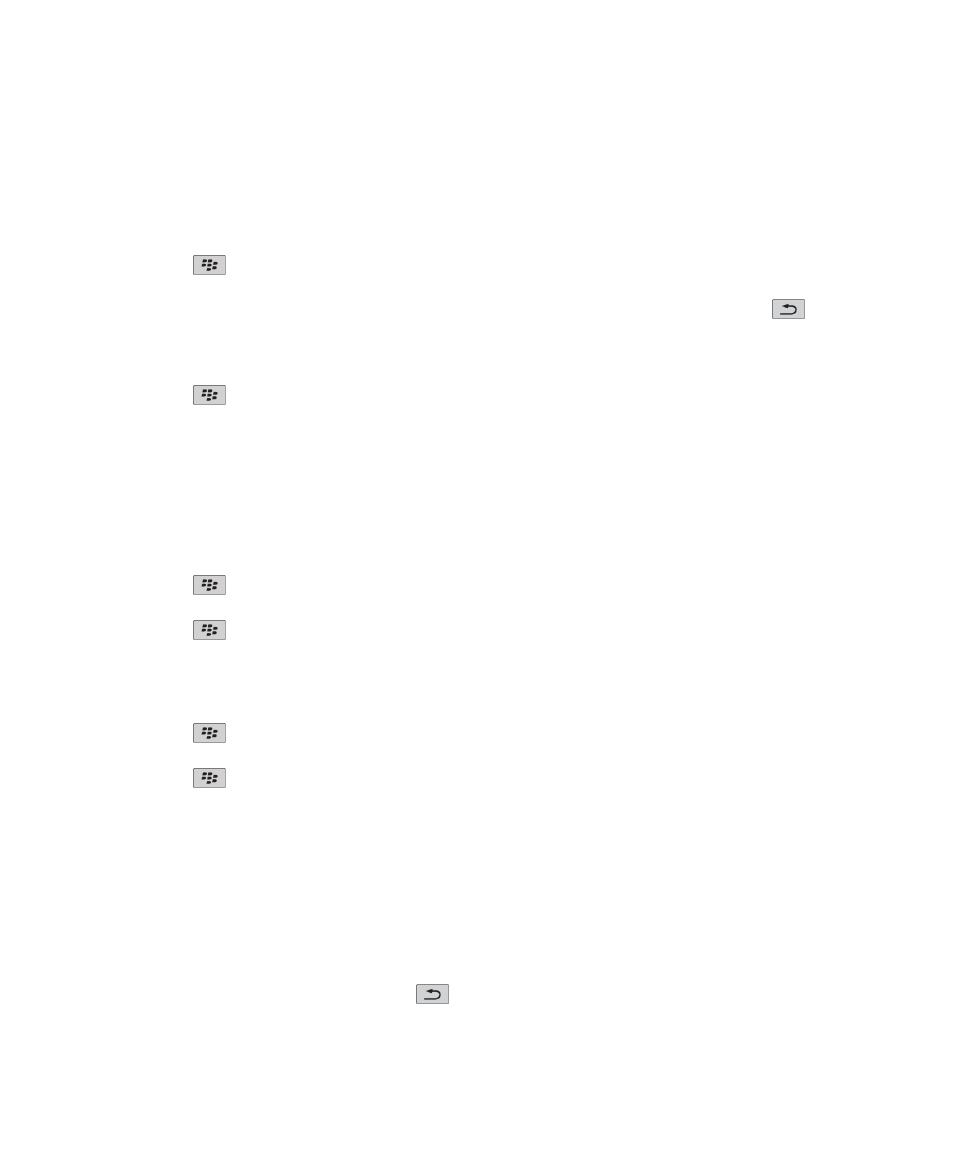
Imagini
Transfocarea, panoramarea sau rotirea unei imagini
Într-o imagine, efectuaţi una dintre următoarele acţiuni:
• Pentru a mări imaginea, faceţi clic pe trackpad.
• Pentru a micşora imaginea, apăsaţi tasta
.
• Pentru panoramarea imaginii, când este mărită, glisaţi degetul pe trackpad în orice direcţie.
Ghidul utilizatorului
Media
137
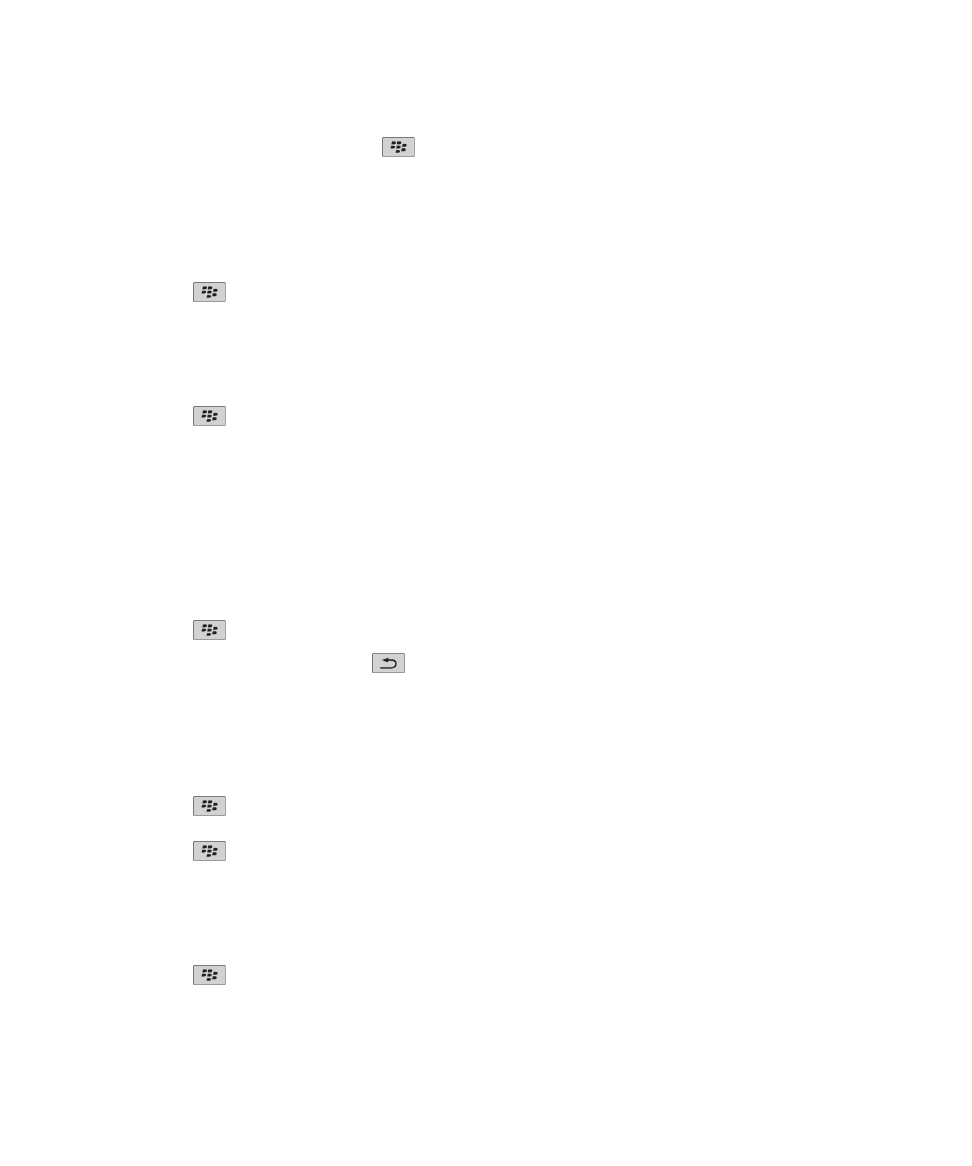
• Pentru a roti imaginea, apăsaţi tasta
> Rotire.
Salvarea unei imagini dintr-un mesaj text sau o pagină Web
Puteţi salva fişiere imagine, cum ar fi fişiere .jpg, .png, .gif sau .bmp, în memoria dispozitivului BlackBerry® sau pe
un card media.
1. Deschideţi un ataşament de tip imagine într-un mesaj text sau evidenţiaţi o imagine dintr-o pagină Web.
2. Apăsaţi tasta
> Salvare imagine > Salvare.
Utilizarea unei imagini ca fundal pentru dispozitivul dvs.
1. În ecranul de întâmpinare, faceţi clic pe pictograma Media > pictograma Imagini.
2. Navigaţi la o imagine.
3. Apăsaţi tasta
> Setare ca fundal.
Informaţii înrudite
Afişajul meu s-a schimbat, 214
Vizualizarea imaginilor ca diaporamă
Diaporama afişează toate imaginile dintr-o categorie sau dintr-un dosar în ordine.
1. În ecranul de întâmpinare, faceţi clic pe pictograma Media > pictograma Imagini.
2. Faceţi clic pe o categorie.
3. Evidenţiaţi o imagine.
4. Apăsaţi tasta
> Vizualizare diaporamă.
Pentru a închide diaporama, apăsaţi tasta
.
Modificarea numărului de secunde dintre diapozitivele unei
diaporame
1. În ecranul de întâmpinare, faceţi clic pe pictograma Media.
2. Apăsaţi tasta
> Opţiuni media.
3. Modificaţi câmpul Intervalul de redare a unei diaporame.
4. Apăsaţi tasta
> Salvare.
Vizualizarea imaginilor în vizualizarea listă sau vizualizarea miniatură
1. În ecranul de întâmpinare, faceţi clic pe pictograma Media > pictograma Imagini.
2. Faceţi clic pe o categorie.
3. Apăsaţi tasta
> Vizualizare listă sau Vizualizare miniatură.
Ghidul utilizatorului
Media
138
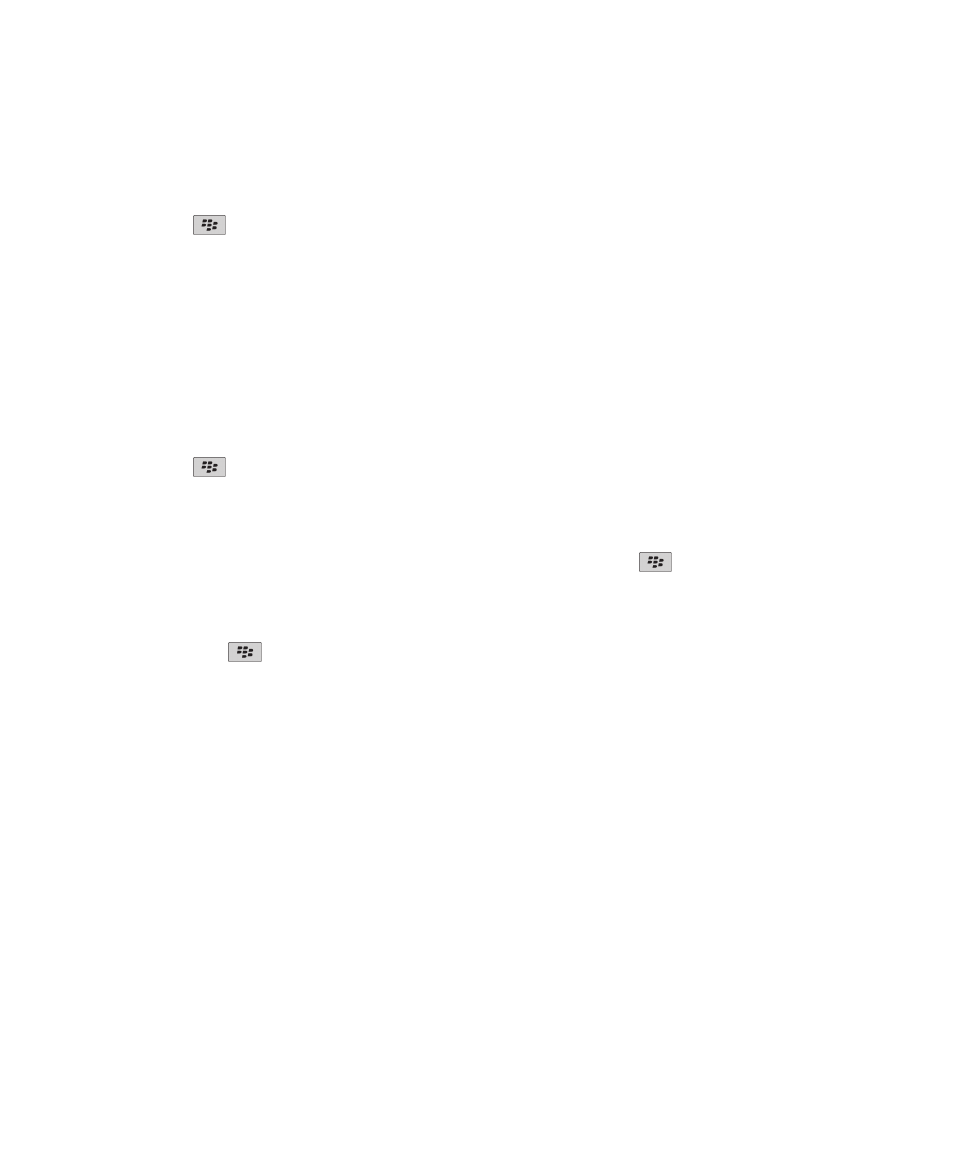
Crearea unui dosar de imagini
1. În ecranul de întâmpinare, faceţi clic pe pictograma Media > pictograma Imagini.
2. Apăsaţi tasta
> Dosar nou.
3. Dacă este necesar, schimbaţi locaţia în care este creat dosarul.
4. Introduceţi un nume pentru dosar.
5. Faceţi clic pe OK.
Importul imaginilor în aplicaţia Imagini
Importul imaginilor din alte dosare de pe dispozitivul BlackBerry® sau de pe cardul media în aplicaţia Imagini vă
permite să aveţi acces la imaginile dvs., menţinând în acelaşi timp structurile de dosare şi locaţiile de fişiere
existente.
1. În ecranul de întâmpinare, faceţi clic pe pictograma Media > pictograma Imagini.
2. Apăsaţi tasta
> Import imagini. Apar dosare care conţin imagini care nu sunt salvate în dosarul Bibliotecă
de imagini sau dosarul Imagini cameră foto.
3. Bifaţi casetele de validare din dreptul dosarelor pe care doriţi să le importaţi.
4. Faceţi clic pe Import imagini.
Pentru a şterge dosarele din aplicaţia Imagini, evidenţiaţi dosarul. Apăsaţi tasta
> Eliminare din bibliotecă.
Dosarele pe care le-aţi importat rămân în locaţia lor iniţială, dar sunt şterse din aplicaţia Imagini.
Pentru a şterge permanent dosarele atât din aplicaţia Imagini, cât şi din memoria dispozitivului sau de pe cardul
media, inclusiv orice fişiere care nu sunt imagini şi care nu sunt vizibile în dosarele din aplicaţia Imagini, evidenţiaţi
dosarul. Apăsaţi tasta
> Ştergere. Dosarele pe care le-aţi importat sunt şterse din locaţiile lor din memoria
dispozitivului dvs. sau de pe cardul media.
Găsirea unei imagini realizate cu camera foto
Imaginile pe care le-aţi realizat cu camera foto sunt salvate în dosarul Imagini cameră foto din aplicaţia Imagini. Dacă
aţi arhivat imaginile în alte dosare, acestea nu vor mai apărea în dosarul Imagini cameră foto.
1. În ecranul de întâmpinare, faceţi clic pe pictograma Media > pictograma Imagini.
2. Faceţi clic pe dosarul Imagini cameră foto.